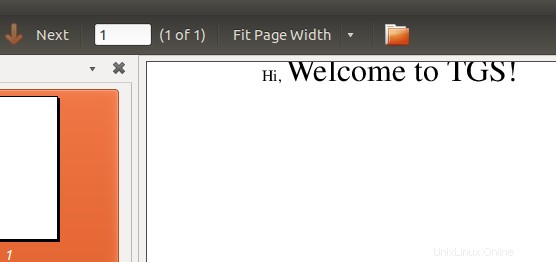Groff significa GNU troff. Groff se usa típicamente para crear páginas man. Pero, hace más que eso. Es una utilidad de la vieja escuela que existe desde hace casi 20 años, pero aún conserva su presencia.
Como motor de formato y composición tipográfica, esta utilidad actúa como un compilador de la entrada suministrada (contenido de texto sin formato y formato commands) y crea un documento formateado como salida. En este artículo, comprenderemos los conceptos básicos de este comando al analizar algunas solicitudes groff comunes junto con ejemplos.
Esta es la sintaxis de este comando:
groff [-abcegiklpstzCEGNRSUVXZ] [-d cs] [-D arg] [-f fam] [-F dir] [-I dir] [-K arg] [-L arg] [-m nombre] [-M dir] [-n número]
[-o lista] [-P arg] [-r cn] [-T dev] [-w nombre] [-W nombre] [archivo...]
groff -h | –ayuda
groff -v | –versión [opción...]
1. Ejemplo básico de Groff
Este ejemplo usa la utilidad groff para crear un documento con una sola línea sin ningún formato.
$ groff > grof_output_1 Hi, this is a Line.
Este comando produciría un archivo PostScript (archivo PS) que se puede abrir en un visor de documentos.
2. Introduzca el espacio entre líneas usando el comando .sp
Si es necesario introducir un espacio de línea, use el comando .sp seguido del número de espacios de línea necesarios.
$ groff > grof_output_2 .sp 10 This line will occur after 10 spaces. Thanks.
3. Solicite un descanso usando el comando .br
Para un salto de línea regular, use el comando .br como se muestra a continuación.
$ groff > grof_output_3 Hi, .br Welcome to TGS!
4. Cambie el espacio entre líneas usando el comando .ls
El interlineado de un documento se puede cambiar utilizando el comando .ls seguido del número de interlineado que se va a introducir. De forma predeterminada, el espacio entre líneas es 1.
$ groff > grof_output_4 .ls 2 Hi, .br Welcome to TGS!
Este documento tendrá el siguiente aspecto cuando se visualice en un visor de documentos:
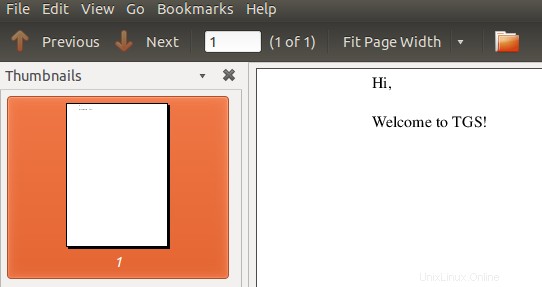
5. Introduzca una página de ruptura usando el comando .bp
Si se pretende tener la siguiente línea o párrafo de la siguiente página del documento, se utiliza el comando .bp.
$ groff > grof_output_5 Hi, .bp Welcome to TGS!
6. Líneas centrales usando el comando .ce
Si es necesario empujar algunas líneas hacia el centro del documento, se puede usar el comando .ce.
El argumento de .ce determina cuántas líneas se deben empujar hacia el centro.
$ groff > grof_output_6 .ce 1 TGS DOCUMENT Hello and welcome to TGS.
7. Establecer sangría usando el comando .in
Si es necesario cambiar la sangría, esto se puede hacer mediante el comando .in seguido del índice de sangría.
$ groff > grof_output_7 Hi, .br .in 4 Welcome to TGS!
Este documento tendrá el siguiente aspecto cuando se visualice en un visor de documentos:
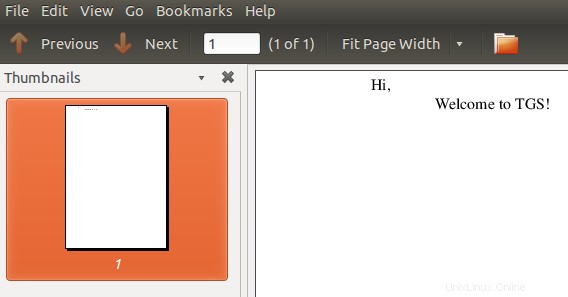
8. Combina .br y .ce usando .ti
Este comando se puede usar para dividir el texto y centrar la siguiente línea inmediata en 'n' pasos. Donde 'n' es el argumento pasado al comando .ti.
$ groff > grof_output_8 Hi, .ti 5 Welcome to TGS!
9. Establezca el desplazamiento de página usando el comando .po
Si es necesario configurar el desplazamiento de página, es decir, el espacio entre el borde izquierdo del papel del documento y el margen izquierdo del documento, se puede usar el comando .po.
$ groff > grof_output_9 .po 10 Hi, .br Welcome to TGS!
10. Establece el tamaño de fuente usando el comando .ps
Si es necesario aumentar o reducir el tamaño del texto, se puede utilizar el comando .ps. Tenga en cuenta que puede preceder el argumento de .ps con – para reducir el tamaño de fuente
$ groff > grof_output_10 Hi, .ps 20 Welcome to TGS!
Este documento tendrá el siguiente aspecto cuando se visualice en un visor de documentos: